Správa kamery prostřednictvím chytrého telefonu, Připevnění kamery, Úprava zorného úhlu kamery – ELRO C803IP.2 Plug & play network camera User Manual
Page 90: Prohlížení obrazu z kamery na telefonu iphone
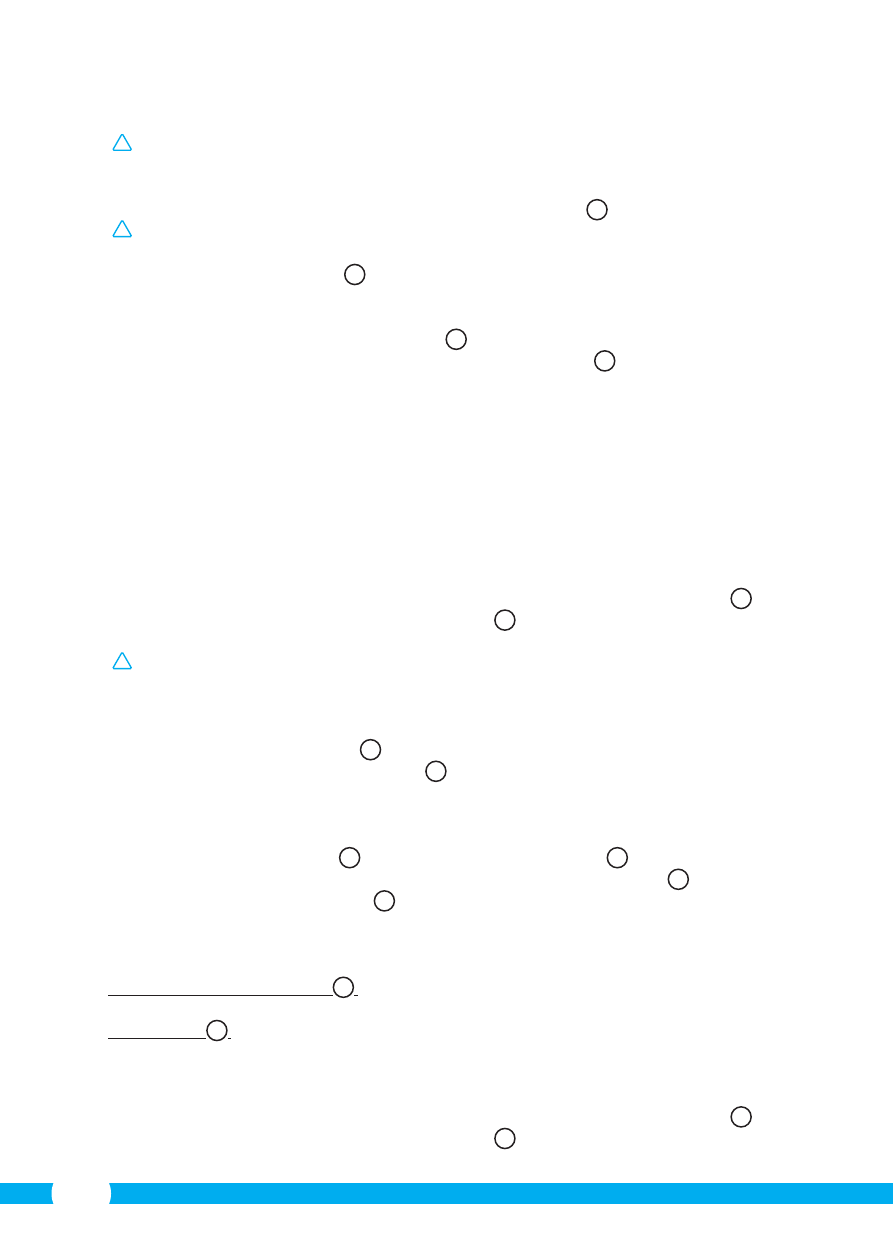
90
4.6. Připevnění kamery
!
Upozornění! Před instalací se ujistěte, zda kamera řádně monitoruje vámi vybrané
místo.
• Přišroubujte stojánek kamery pomocí 3 přiložených šroubků
5
.
!
Upozornění! Pokud je podlaha příliš tvrdá, aby se do ní dalo šroubovat (kámen/beton),
je nutné navrtat díry a použít přiložené hmoždinky.
• Upevněte kameru na stojan
6
.
4.7. Úprava zorného úhlu kamery
• Povolte kolečko na horní straně základny.
7
• Upravte kameru do potřebné pozice a kolečko opět utáhněte
8
.
5. Správa kamery prostřednictvím chytrého
telefonu
Ujistěte se, že je/jsou vaše kamera/y propojena/y s vaším chytrým telefonem
prostřednictvím aplikace ELRO INSTALL (viz odstavce 4.1 a 4.2).
5.1. Prohlížení obrazu z kamery na chytrém telefonu se
systémem Android
• Na domovské obrazovce aplikace klepněte na kameru, kterou chcete spravovat.
N
Na
displeji vašeho telefonu se objeví obraz kamery.
O
• Obraz kamery přiblížíte, oddálíte a posunete přejetím prstu po obrazovce.
!
Pozor! Jestliže se nezobrazuje obraz kamery, je možné, že není bezdrátové připojení
dostatečně rychlé. V takovém případě změňte rozlišení obrazu kamery (viz odstavec
5.1.1)
Obrazovka kamery nabízí několik možností:
• Stisknutím tlačítka „Snapshot”
O1
pořídíte snímek.
• Stisknutím tlačítka „mute/listen/speak”
O2
nastavíte možnosti zvuku.
5.1.1. Změna nastavení kamery na chytrém telefonu se systémem Android
• Klepnutím na šipku vedle kamery na domovské obrazovce aplikace zvolíte kameru,
kterou si přejete spravovat.
N2
Otevře se nabídka s možnostmi.
P
• Stiskněte tlačítko „Edit Camera” a následně tlačítko „Advanced Settings”.
Q
Otevře
se nabídka „Advanced Settings”.
R
V této nabídce můžete upravit některé vlastnosti
kamery.
Hlavní funkce jsou popsány níže:
Úprava bezpečnostního kódu
R1
: Zde můžete provést úpravu kódu kamery. Tovární kód
je: 000000.
Kvalita videa
R2
:
Upravte rozlišení kamery. Máte-li pomalé bezdrátové
připojení, přepněte rozlišení na nižší nastavení.
5.2. Prohlížení obrazu z kamery na telefonu iPhone
• Na domovské obrazovce aplikace klepněte na kameru, kterou chcete spravovat.
V
Na
displeji vašeho telefonu se objeví obraz kamery.
W
• Obraz kamery přiblížíte, oddálíte a posunete přejetím prstu po obrazovce.
